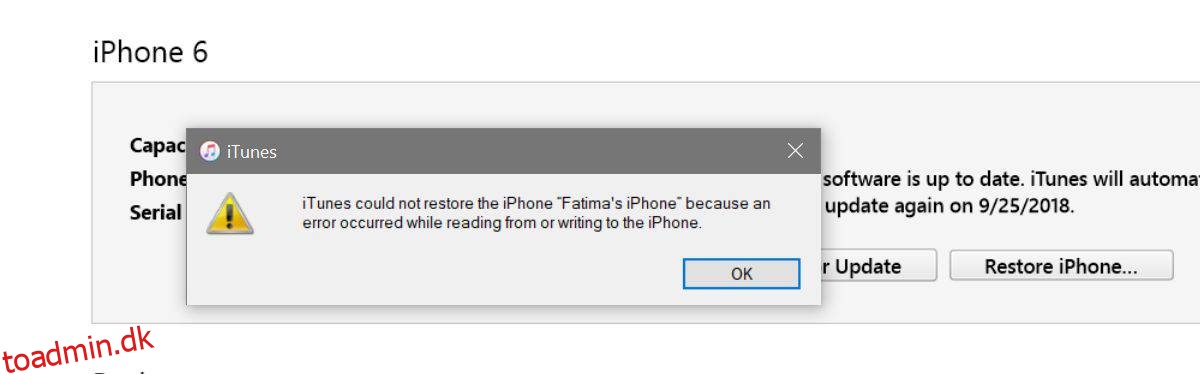iTunes-fejl er aldrig sjove. De er generiske, giver kun lidt forklaring på, hvad der er galt, og ofte vises den samme eller lignende fejlmeddelelse for en lang række problemer. En fejl, du kan se i iTunes, når du forsøger at gendanne din iPhone fra en sikkerhedskopi, er, at iTunes ikke kunne gendanne iPhone, fordi der opstod en fejl under læsning fra eller skrivning til iPhone.
Indholdsfortegnelse
Der opstod en fejl under læsning af skrivning til iPhone
Fejlen tyder på, at der er et problem med at få adgang til enheden og skrive data til den. De fleste brugere tror måske, at dette har at gøre med, at telefonen er låst, eller en anden adgangskode eller adgangskode, der skal indtastes. Det er ikke tilfældet. Et flertal af gange, hvor du får denne fejl under en gendannelse, skyldes, at du er løbet tør for diskplads. Løsningen er at frigøre diskplads.
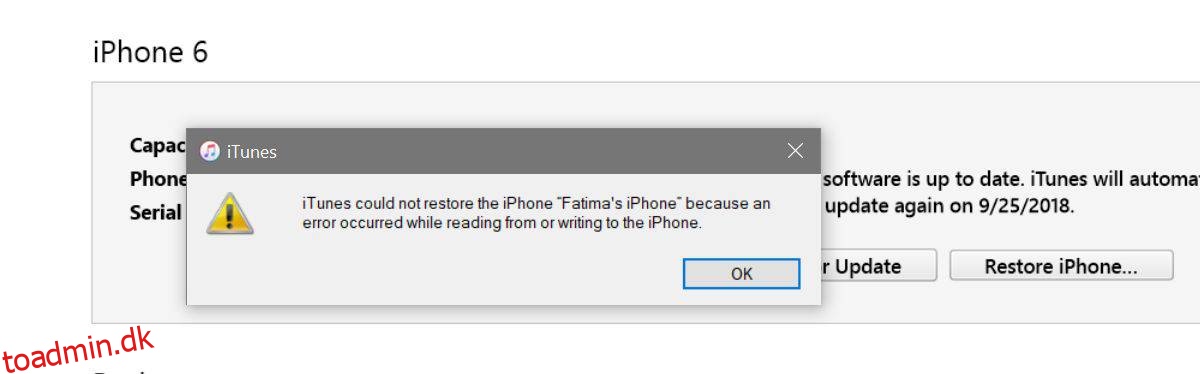
Det første spørgsmål er, hvor meget diskplads skal du have for at gendanne din iPhone. En god tommelfingerregel er at have lige så meget ledig plads som størrelsen på din backup plus 1 GB. For eksempel, hvis din sikkerhedskopi er 8 GB, bør du have 9 GB ledig plads på din disk.
Frigør den plads, hvis du kan. Et sted, du kan gå hen for at slette filer, er MobileSync-mappen, som iTunes oprettede.
Her skal du bruge datoerne til at bestemme, hvilken mappe der er sikkerhedskopien, du vil gendanne fra. Det er en god idé at flytte de andre mapper til et eksternt drev, hvis du er bekymret for, at du måske ikke har identificeret den korrekte sikkerhedskopi, men hvis du er sikker, kan du også slette dem.
MobileSync på Windows 10
C:UsersfatiwAppleMobileSyncBackup
MobileSync på macOS
~/Library/Application Support/Mobile Sync/Backup
På skærmbilledet nedenfor er mappen, der blev oprettet den 20. september 2018 kl. 22:33, den sikkerhedskopi, som iPhonen skulle gendannes til, så alle de andre mapper blev fjernet.
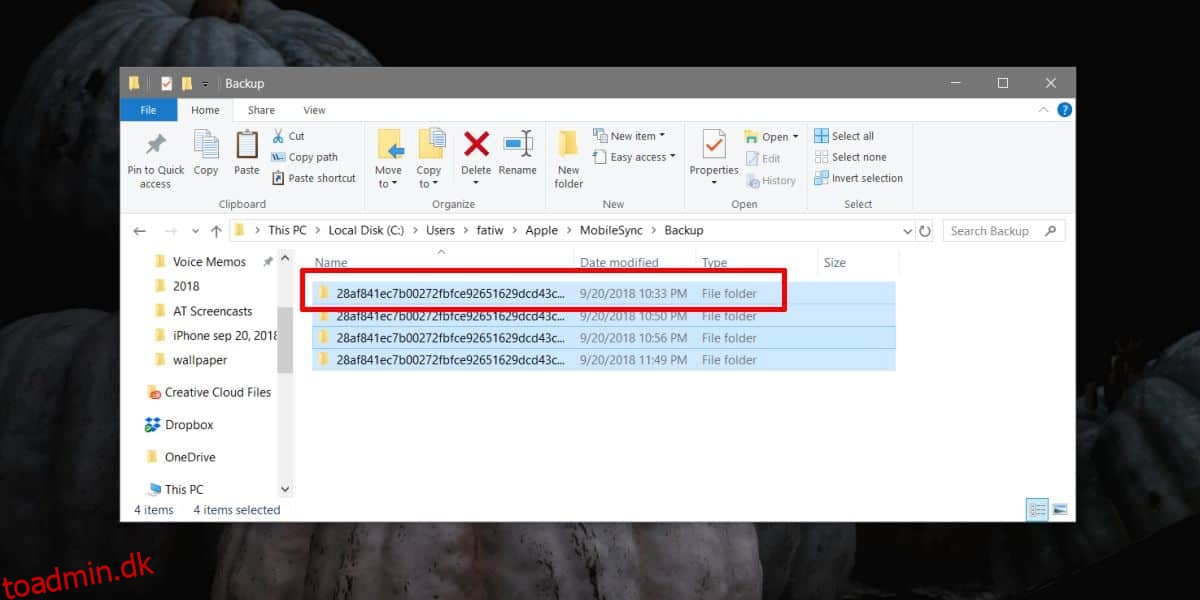
Tilslut din iPhone, og start derefter gendannelsesprocessen. Se den samme mappe, og du vil se, at en anden mappe vil blive oprettet her under gendannelsesprocessen. Tillad den at gå igennem med gendannelsen, og flyt eller slet ikke den nye mappe, før din telefon fungerer igen.
Når din iPhone er blevet gendannet, kan du slette den mappe, der ikke indeholder sikkerhedskopien. Hvis du tjekker din diskplads, vil du se, at mappen har brugt en betydelig mængde plads.
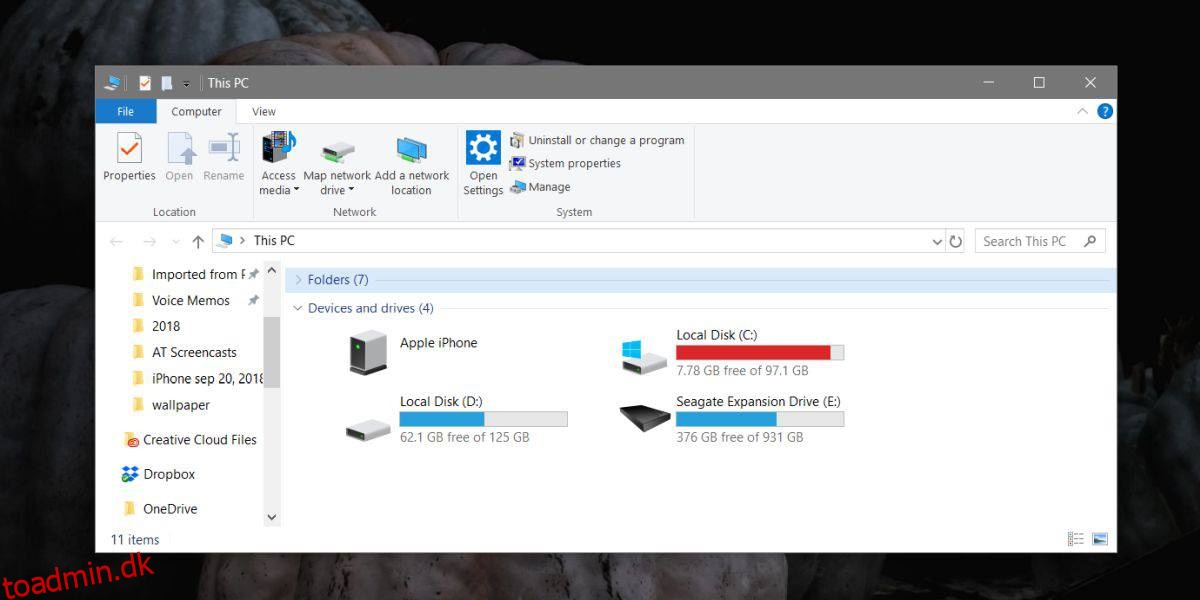
Dette er normalt ikke et problem, medmindre du har en SSD, hvilket normalt betyder, at du har mindre plads til overs, derfor fejlen.